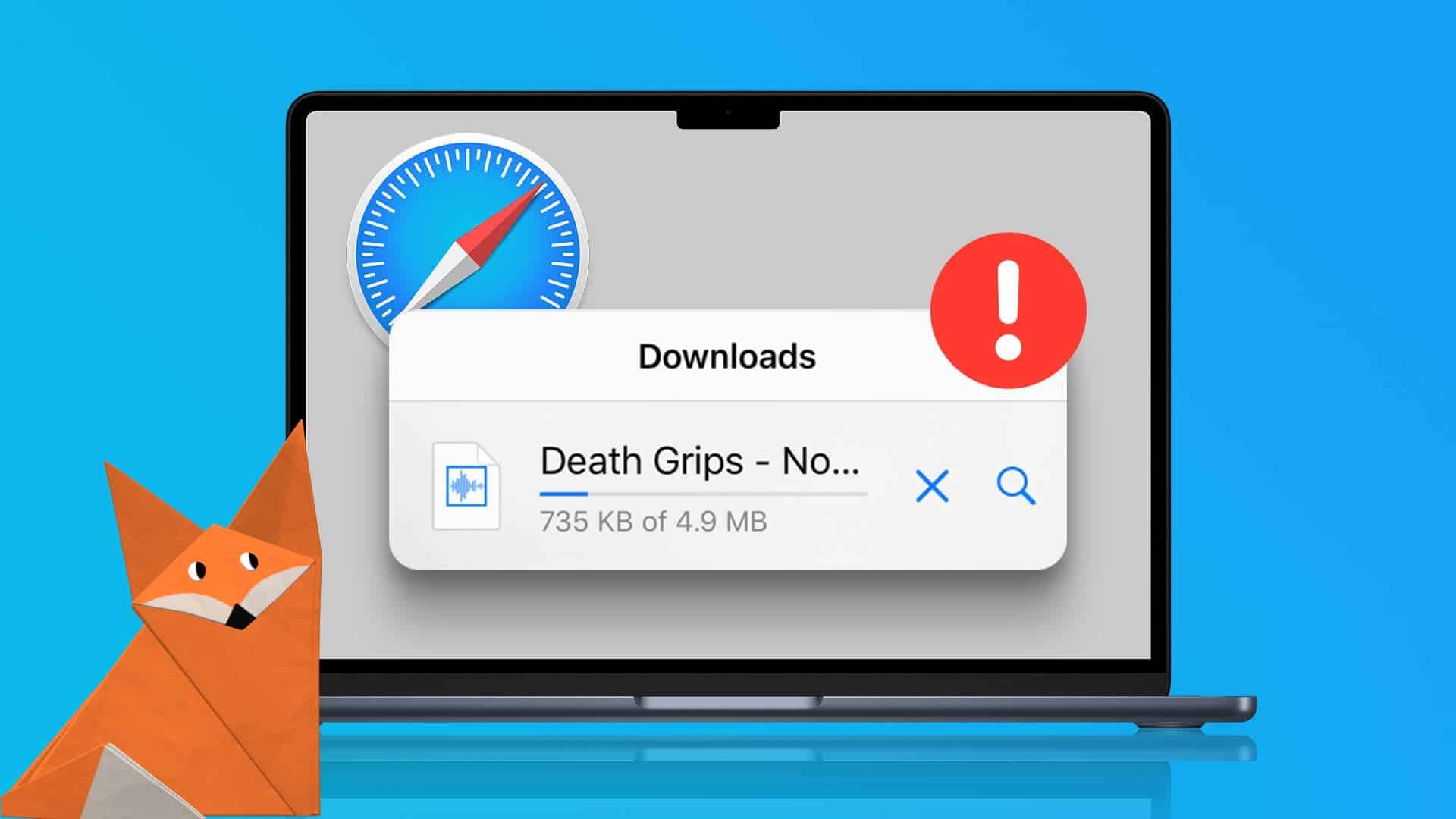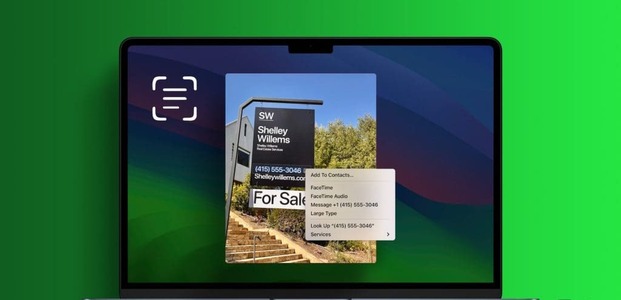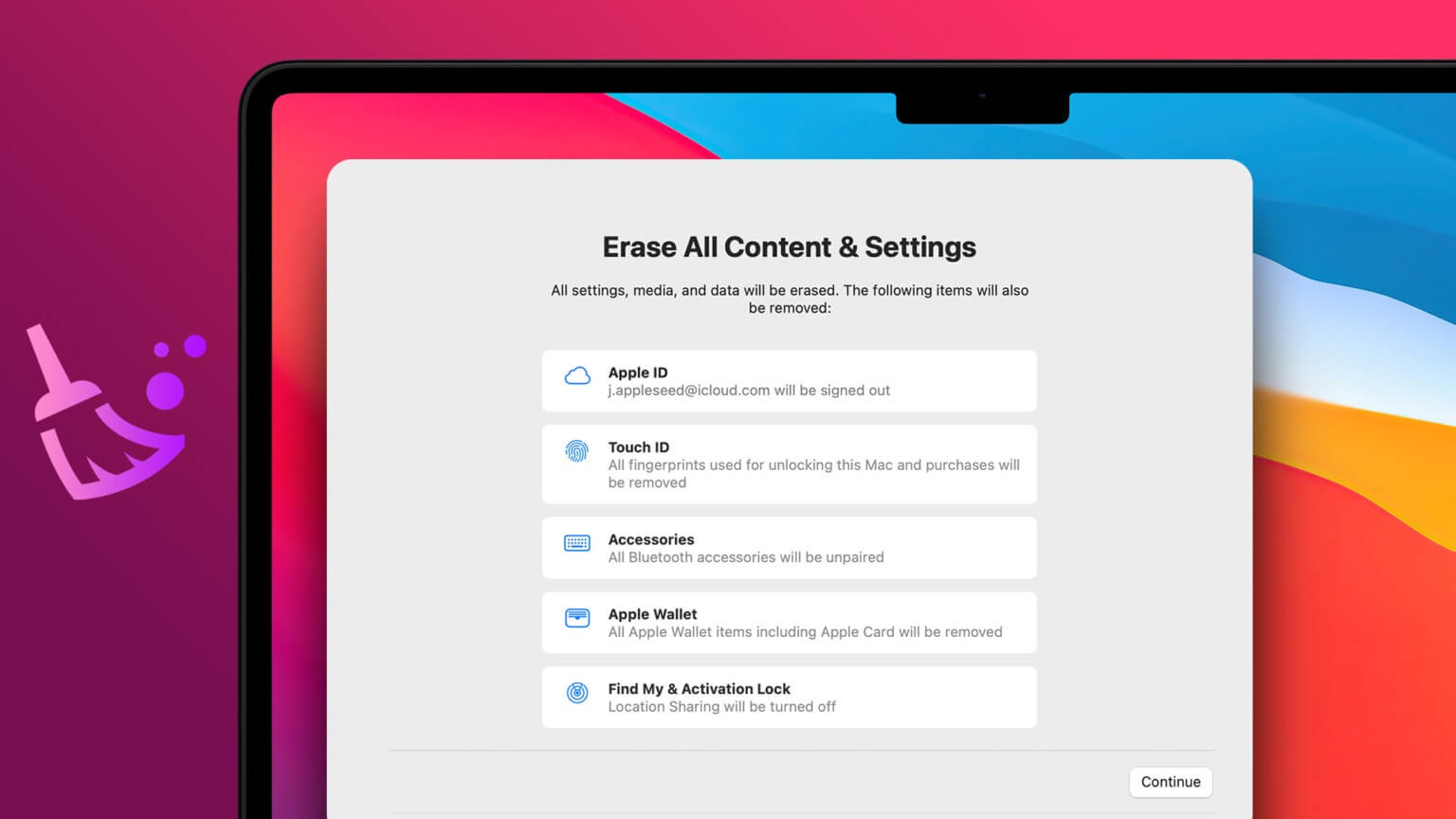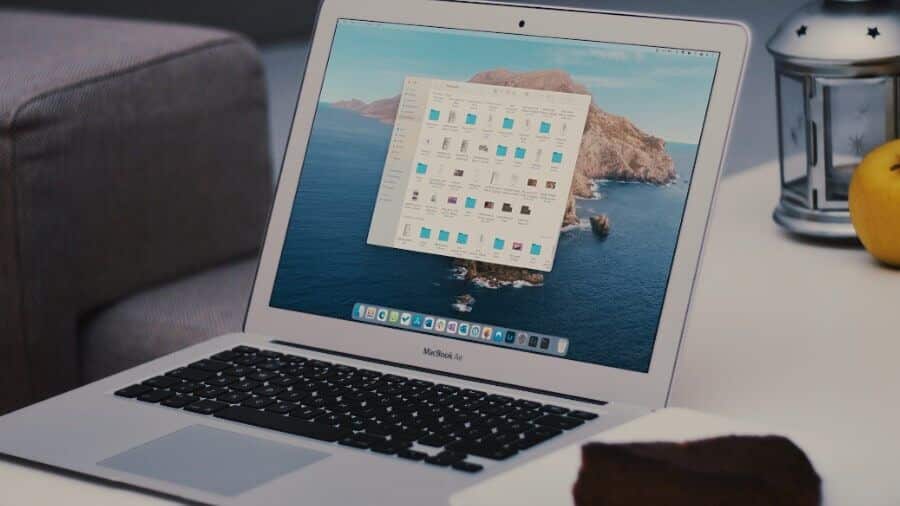Microsoft Word kan laddas ner separat från Mac App Store, istället för hela Office-paketet. Det är också enkelt att använda – ladda ner och installera appen och logga in på ditt Microsoft-konto. Ibland slutar appen att fungera korrekt för vissa användare. Den här guiden ger enkla sätt att åtgärda problem med Microsoft Word som inte fungerar på din Mac. De här stegen hjälper dig att öppna och använda Word-filer på din Mac utan problem.

1. Avsluta och starta om Microsoft Word.
Låt oss börja med den mest grundläggande felsökningslösningen – att starta om Microsoft Word. På en Mac måste du tvångsavsluta appen eftersom det inte stänger appen om du trycker på hårkorset. Följ dessa steg för att tvångsavsluta Word.
Steg 1: Klick Apple-logotypen i det övre vänstra hörnet.
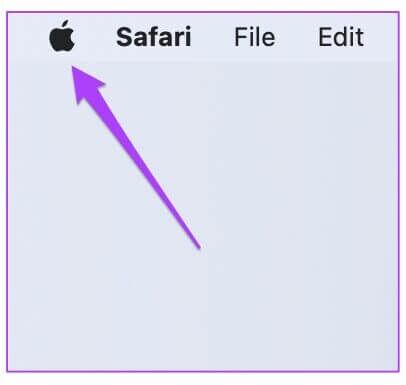
Steg 2: Lokalisera Åläggande av uppsägning från listan.
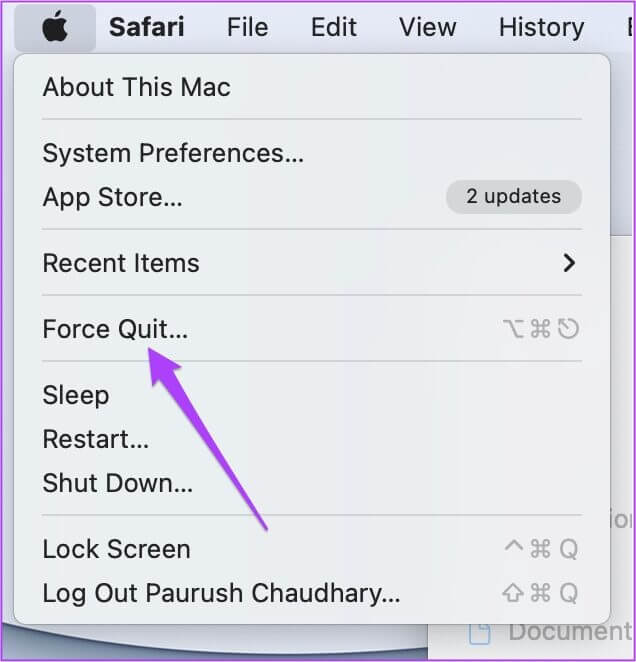
Fönstret Tvångsavsluta program öppnas på skärmen.
Steg 3: Välj mikrosofta ord Från menyn, klicka på Knappen Tvångsavsluta.
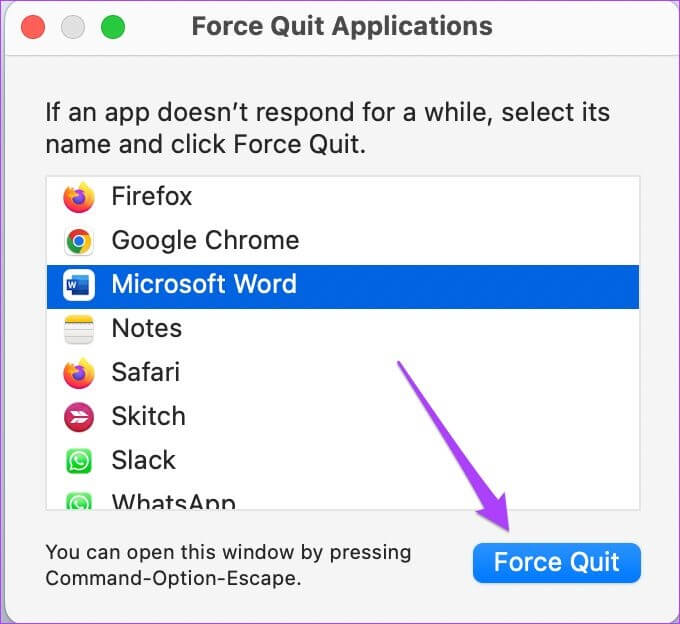
2. Uppdatera Microsoft Word-programmet.
Du skulle bli förvånad över hur ofta Microsoft Office-teamet släpper uppdateringar för att åtgärda buggar och sårbarheter i Word-programmet. Därför är det en bra idé att kontrollera om det finns den senaste uppdateringen för Microsoft Word på din Mac om du använder en äldre version och inte har uppdaterat den. Så här gör du.
Steg 1: Öppen Mac App Store.
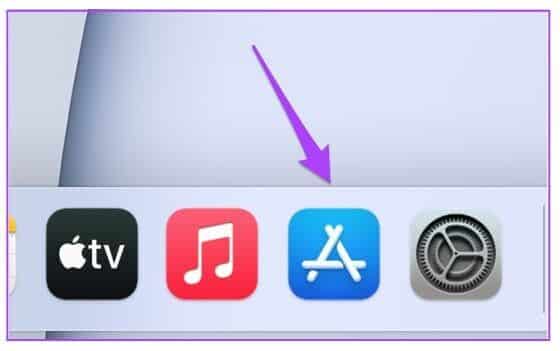
Steg 2: Klick Uppdateringar från vänstermenyn.
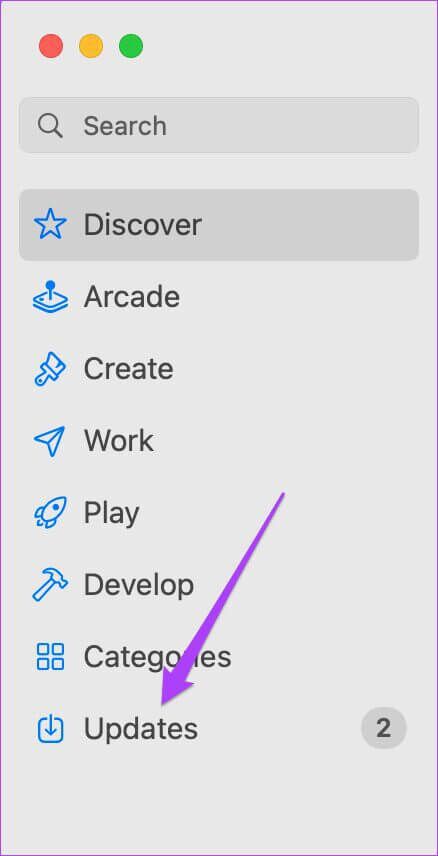
Steg 3: Sök efter en uppdatering till Microsoft Word.
Steg 4: Om ja, uppdatera appen och starta om den.
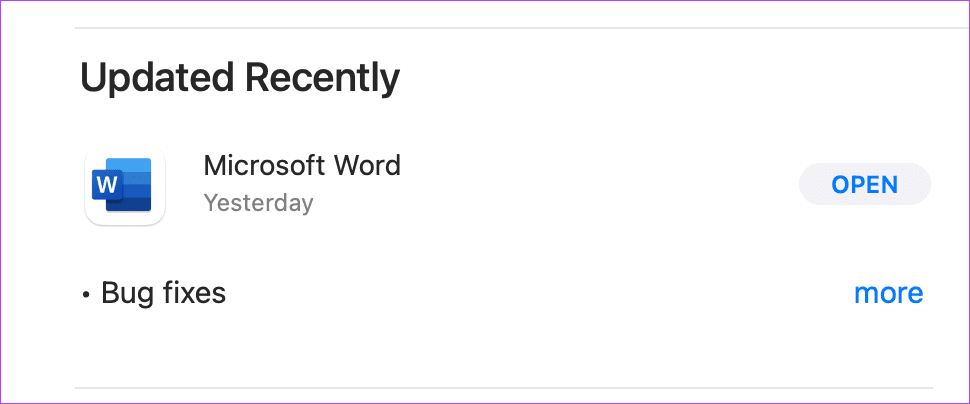
3. Starta din MAC i felsäkert läge
Du kan prova Starta din Mac i felsäkert läge För att kontrollera om någon tredjepartsapplikation eller tjänst hindrar Microsoft Word från att fungera korrekt, aktiverar felsäkert läge i huvudsak systemtjänster och inaktiverar alla typer av tredjepartsapplikationer eller tjänster från att starta automatiskt. Detta är ett bra alternativ att undersöka. Så här använder du det.
För M1 Mac-användare
Om du använder en MacBook-modell med Apple Silicon M1-chippet inuti är det väldigt enkelt att starta din Mac i felsäkert läge.
Steg 1: Klick Apple -meny i det övre högra hörnet och välj Stäng Från menyn som öppnas.
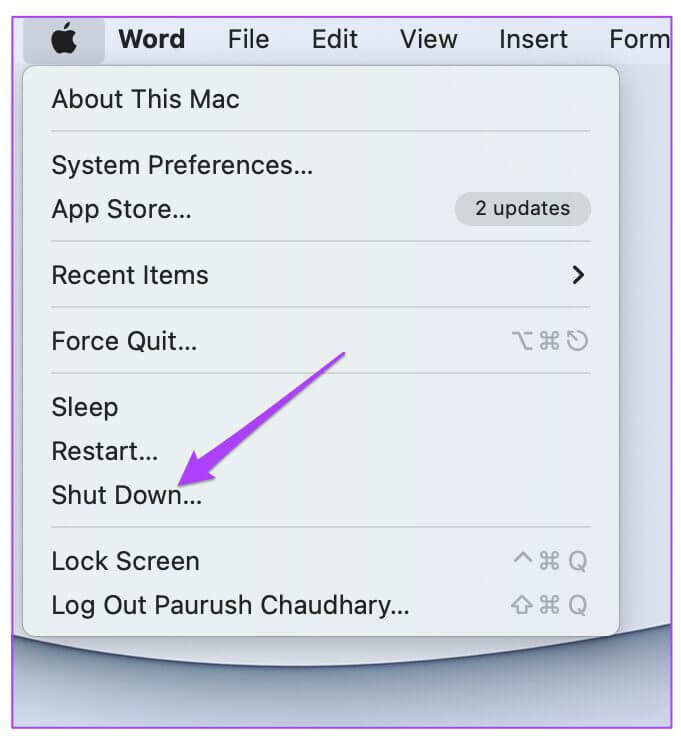
Steg 2: När du har stängt av din Mac håller du strömknappen intryckt tills du ser Startalternativ – Macintosh HD och alternativ.
Steg 3: Lokalisera Macintosh HD och tryck och håll in Skift-tangenten och klicka Fortsätt i säkert läge.
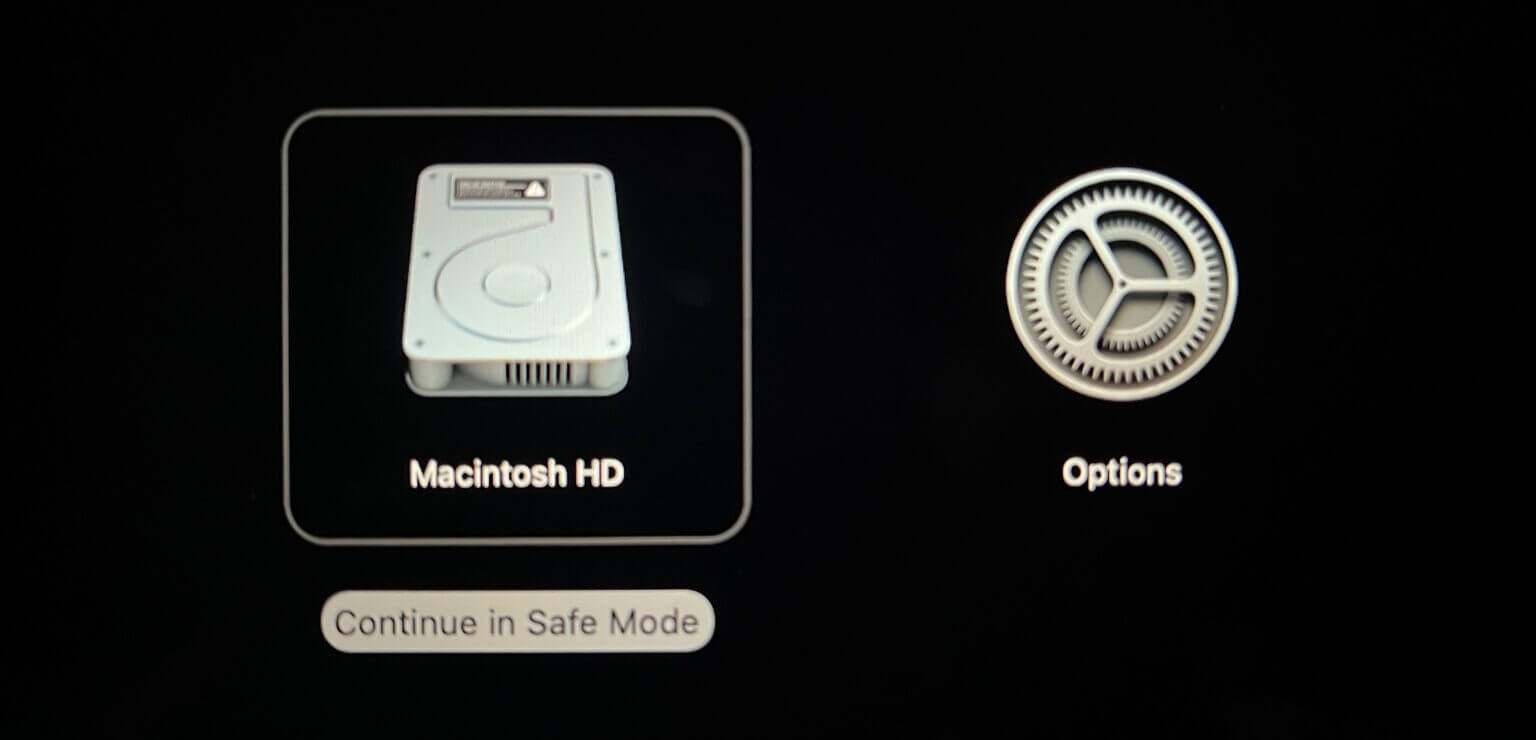
Steg 4: distans Starta om din Mac I säkert läge, öppna Microsoft Word-applikation För att kontrollera om det fungerar eller inte.
För Intel Mac-användare
För de som använder Intel-baserade MacBooks måste ni följa en något annorlunda process.
Steg 1: Klick Apple-logotypen och välj Starta om.
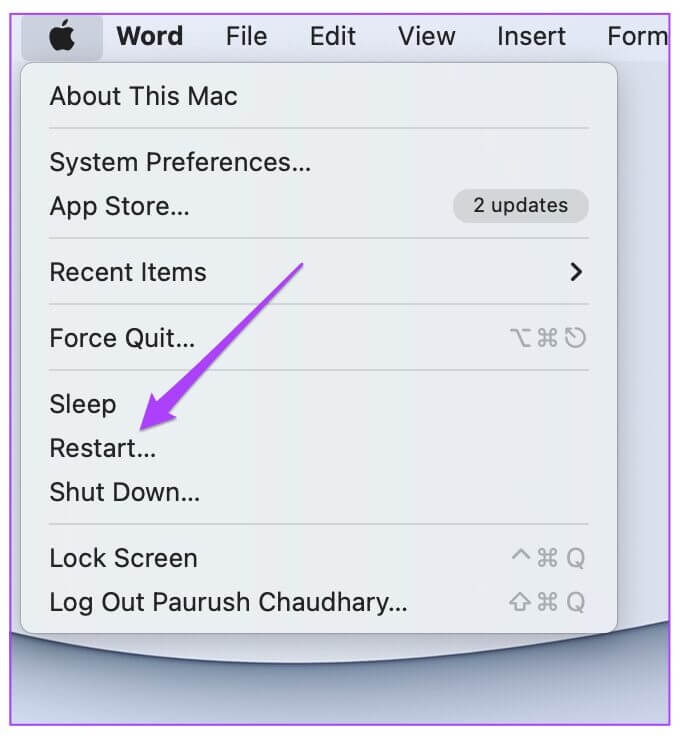
Steg 2: tryck och håll Skift-tangenten I det ögonblick din Mac startar om.
Steg 3: frihet Skift-tangenten När du ser inloggningsfönstret på skärmen.
4. Ta bort symboler från "Dokumentfilnamn"
Microsoft Word kanske inte svarar om du försöker öppna ett dokument som innehåller ett eller flera specialtecken i filnamnet. Självklart bör du undvika att öppna filen om du inte har fått den från en betrodd källa. Om dokumentet skapades i ett annat ordbehandlingsprogram och sedan exporterades till Word har filnamnet troligtvis inte ändrats. Så det är en bra idé att ändra det och sedan försöka öppna dokumentet.
5. Ta bort Microsoft Word-inställningsfiler
Precis som andra program sparar Word information om alla anpassningar du gör, till exempel kortkommandon, i en specifik inställningsfil. Du kan tillfälligt flytta den här inställningsfilen och starta om Microsoft Word om du använder det utan några användbara anpassningar eller ändringar. Följ dessa steg.
Steg 1: Öppen Finder-appen och klicka Gå-alternativ I menyraden längst upp till höger.
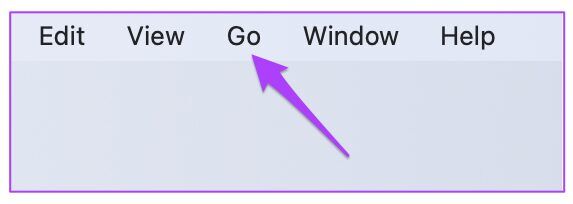
Steg 2: Lokalisera Gå till mappalternativet från rullgardinsmenyn.
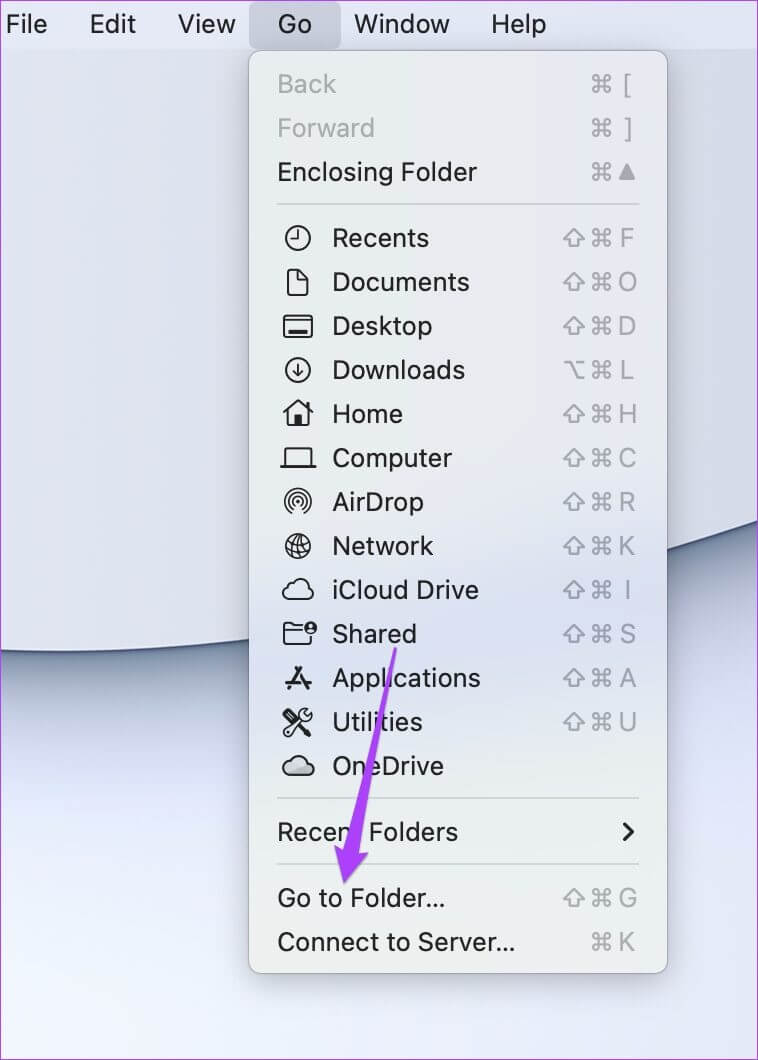
En sökruta kommer att visas på skärmen.
Steg 3: I sökruta , skriv ~/Bibliotek och tryck på Lämna tillbaka.
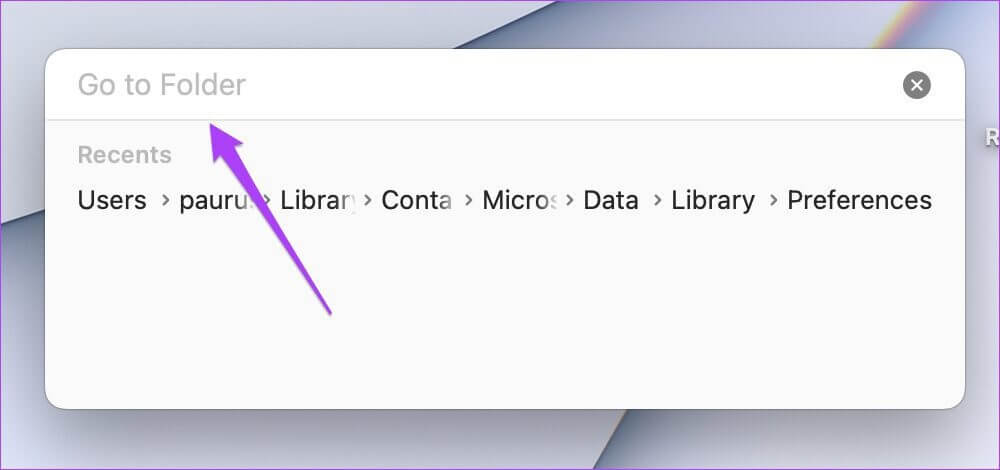
Steg 4: Välj det första resultatet som visas i sökrutan eftersom det vanligtvis är den webbplats du vill öppna.
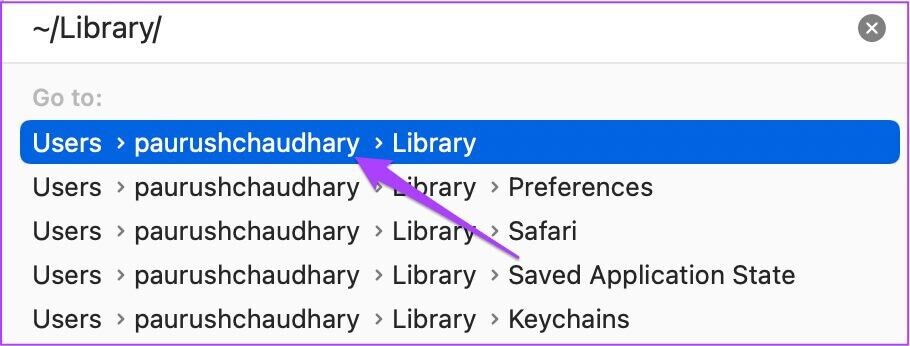
Steg 5: Klicka på mappen Behållare i mapplistan.

Steg 6: När mappen öppnas, använd sökfältet i det övre högra hörnet och skriv com. microsoft. word. plist och tryck på Lämna tillbaka.
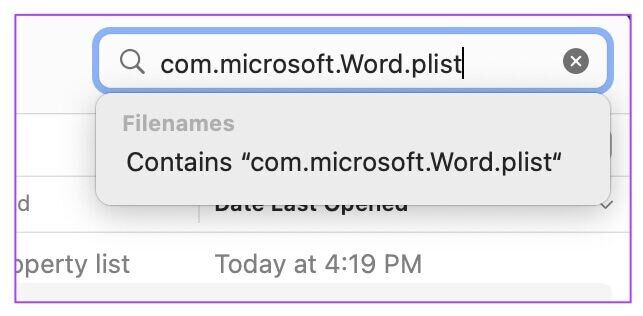
Steg 7: Markera filen och dra den till papperskorgen för att radera den.
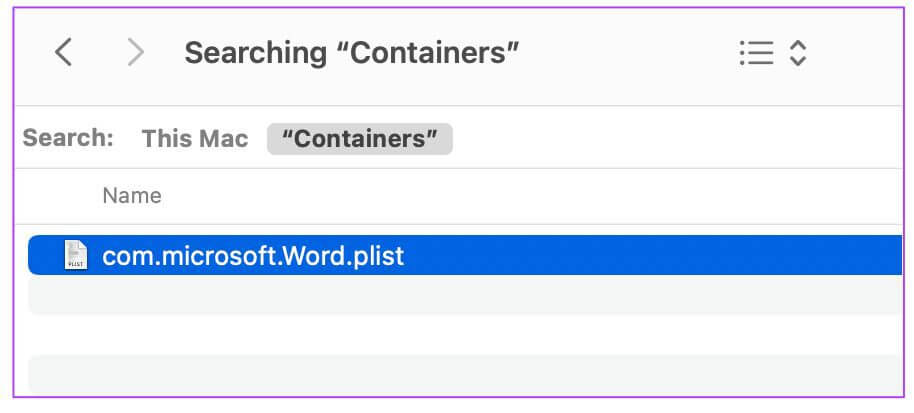
Steg 8: Starta om Microsoft Word.
6. Kör DISKVERKTYG
Att slumpmässigt installera mycket stora program eller överföra stora filer kan påverka din Macs diskprestanda, särskilt om du använder appar för att rensa cache och skräpfiler. Det bästa sättet att kontrollera om det finns lagringsrelaterade fel är att använda Skivverktyg. Följ dessa steg för att åtgärda eventuella lagringsfel som gör att Microsoft Word inte fungerar på din Mac.
Steg 1: Klick Launchpad Av Docka.
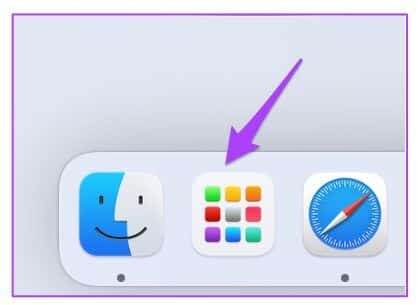
Steg 2: Leta efter Diskverktyg.
Steg 3: knacka på Diskverktygsikon att öppna den.
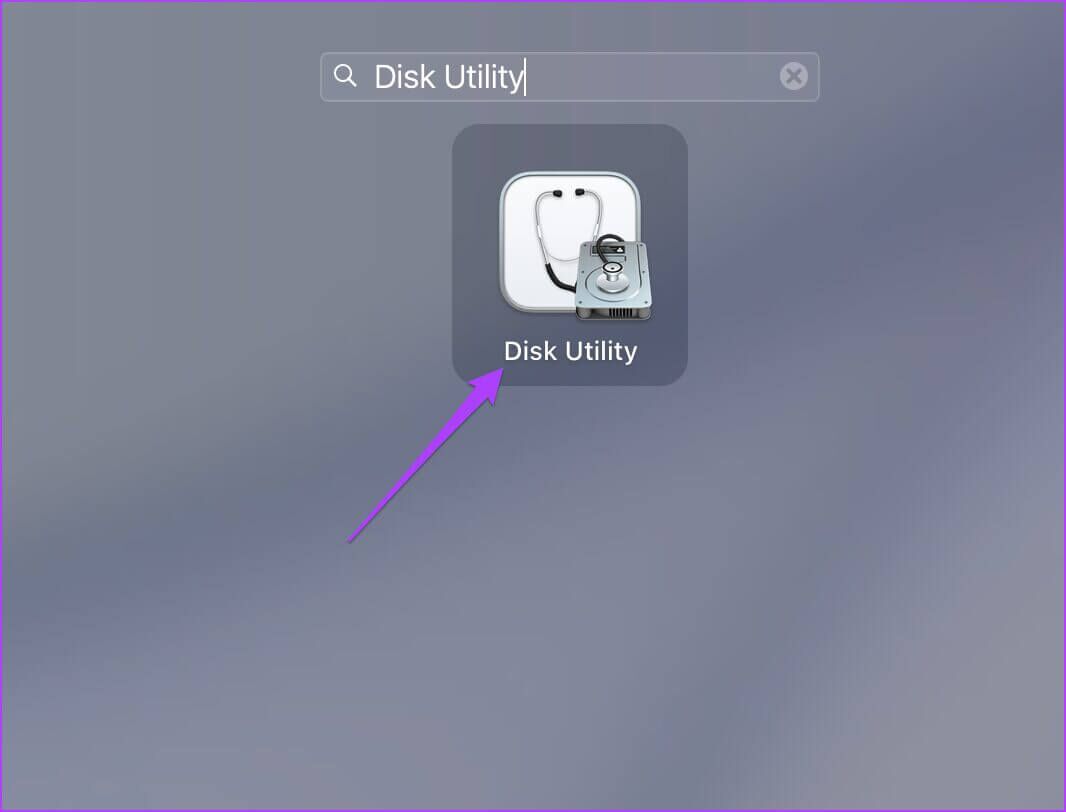
Steg 4: I Diskverktygsfönstret , Klick Första hjälpen-alternativ.
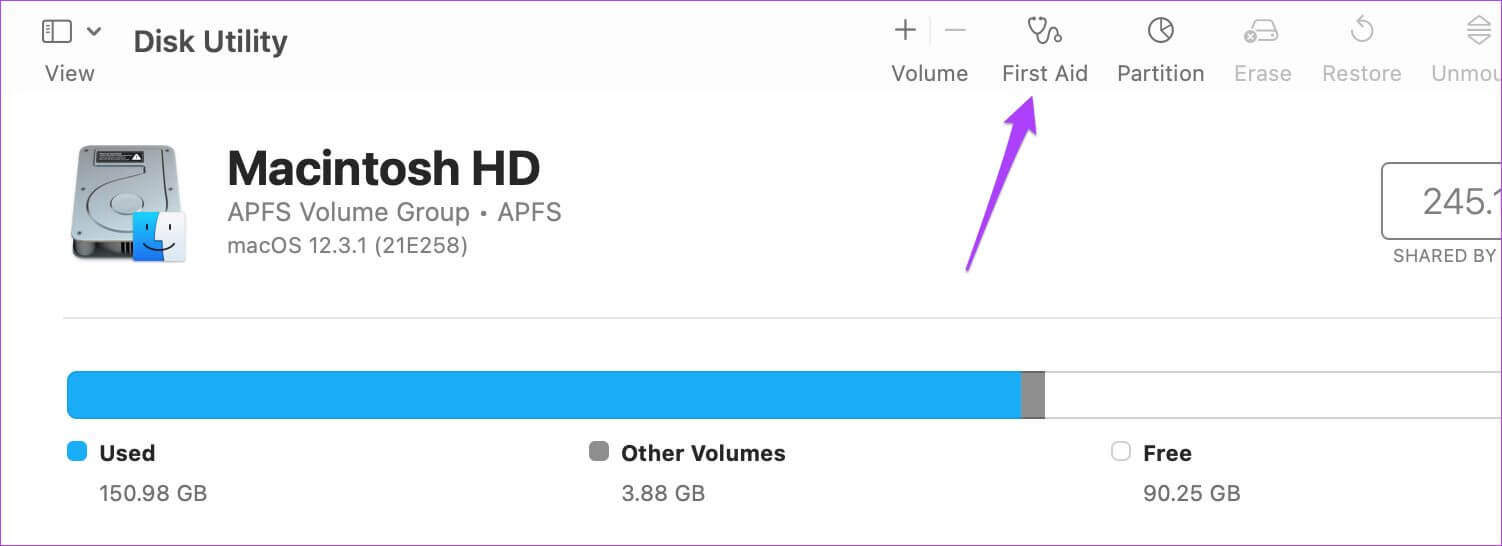
Steg 5: Klick "sysselsättning" För att börja med första hjälpen.
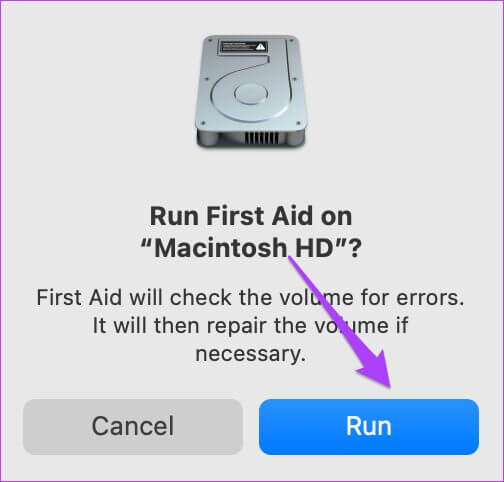
Steg 6: Klick "spårning" för att bekräfta ditt val.
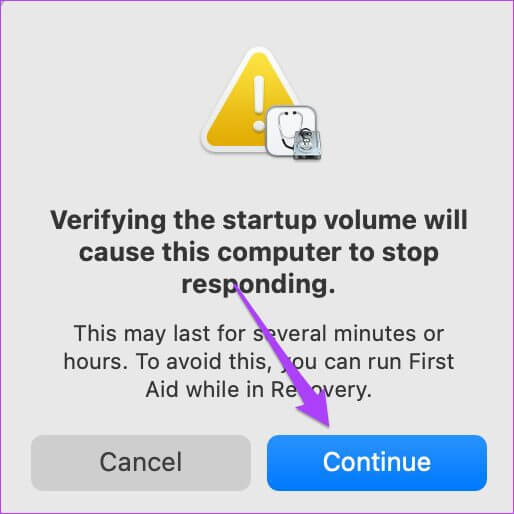
När du har kört Skivverktyg och reparerat diskfel stänger du fönstret och försöker starta om Microsoft Word.
7. Avinstallera och installera om Microsoft Word.
Om ingen av lösningarna har fungerat för dig hittills, betrakta detta som en sista utväg. Att ta bort alla filer relaterade till Microsoft Word och börja om kan ändra saker och ting på din Mac. Följ dessa steg för att avinstallera och installera om Microsoft Word.
Steg 1: Klick Upphittare.
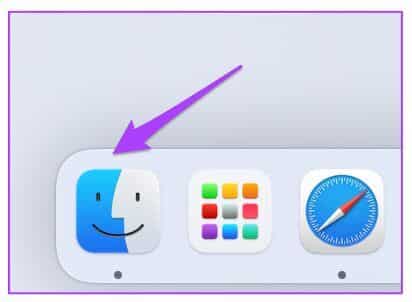
Steg 2: Klick Ansökningar från vänstermenyn.
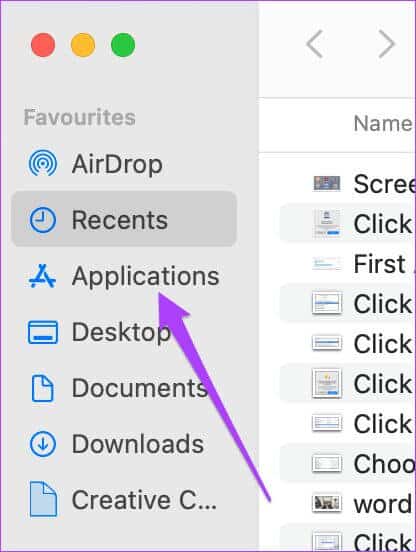
Steg 3: Lokalisera Microsoft Word.
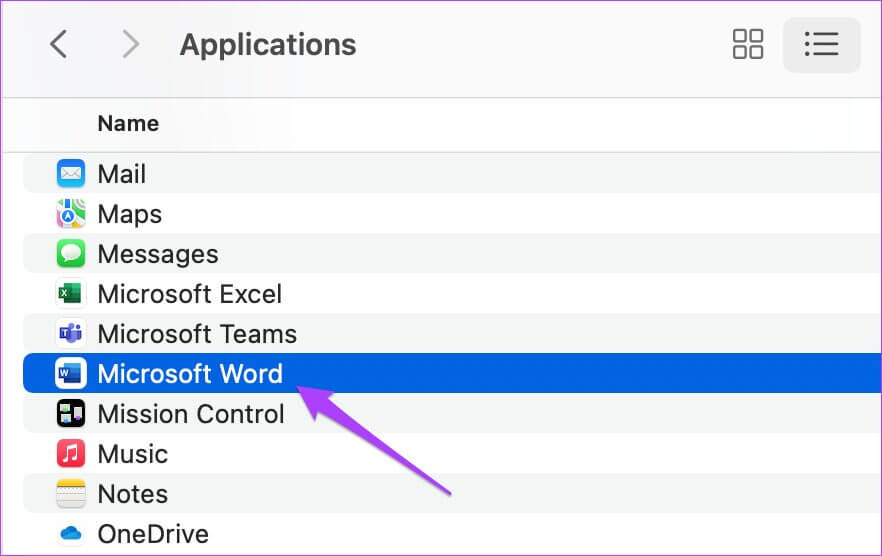
Steg 4: Klicka och dra den mot papperskorgen.
Steg 5: Bekräfta din åtgärd genom att Ange Touch ID Eller ditt lösenord.
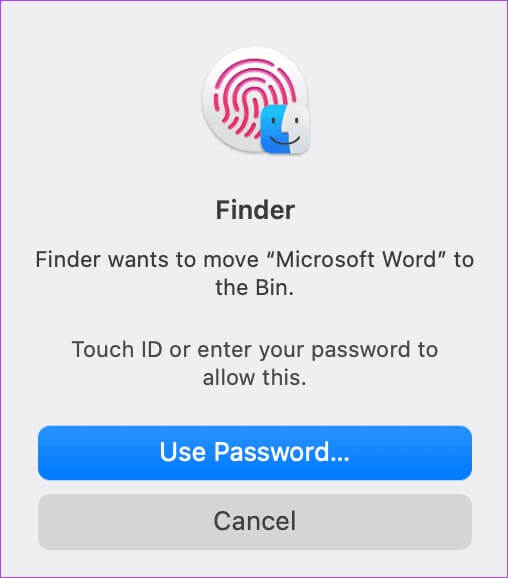
Steg 6: Öppen papperskorgen och klicka Tömma.
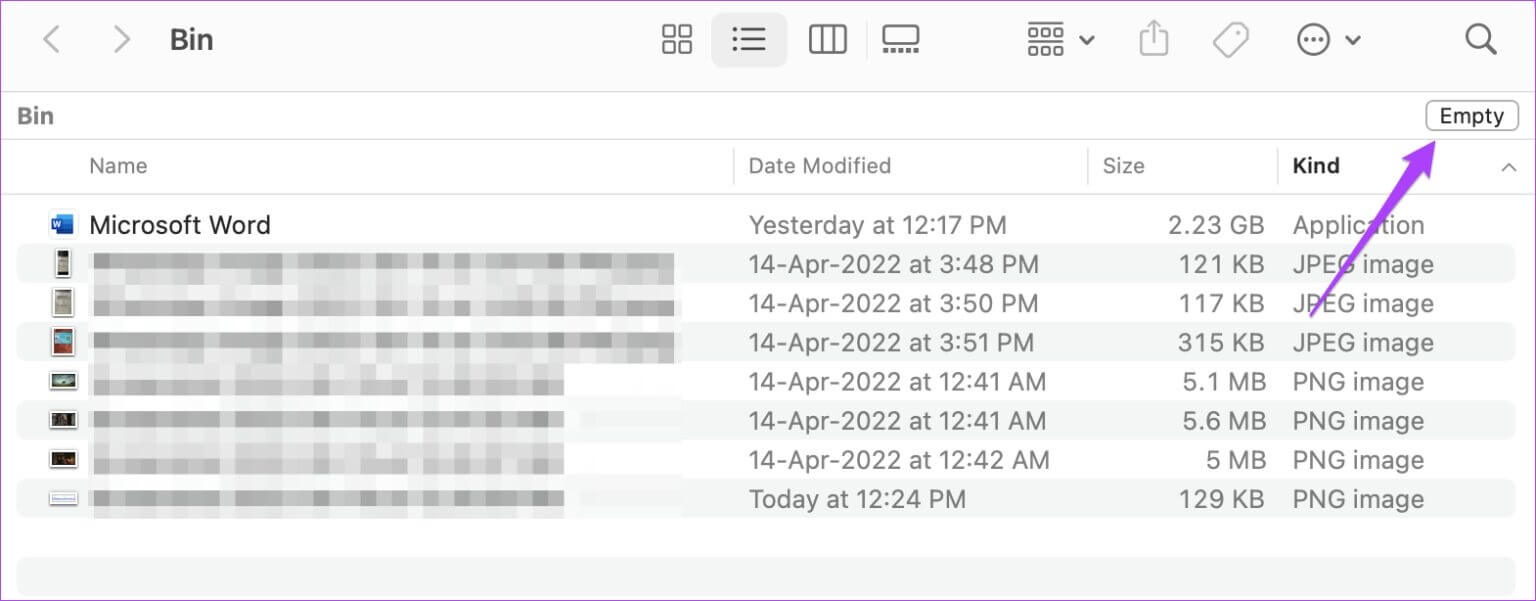
Om du bara vill ta bort Microsoft Word högerklickar du och väljer Ta bort omedelbart.
Steg 7: Stiga på Rör ID Eller ange lösenordet igen för att radera appen.
Steg 8: stänga papperskorgen och klicka Möjliga uppdrag.
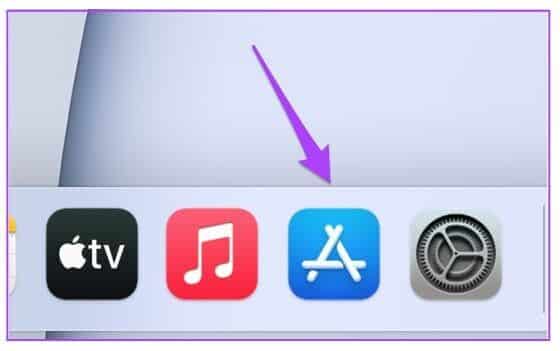
Steg 9: Leta efter Microsoft Word I Möjliga uppdrag.
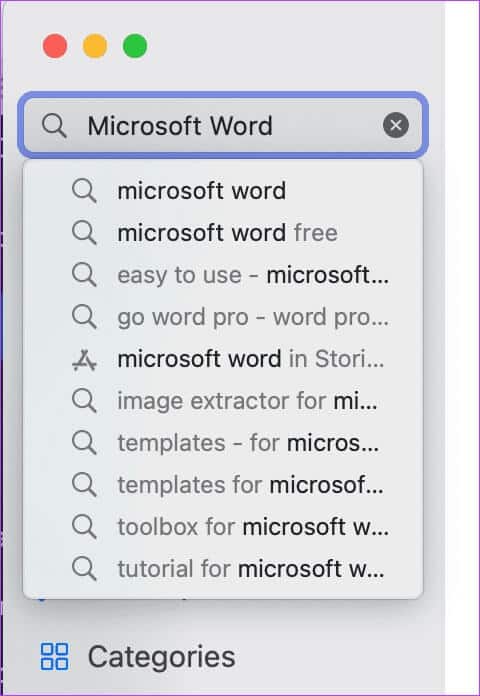
Steg 10: Installera appen igen och logga in med ditt Microsoft-konto.
Åtgärda Microsoft Word-problem
Så här åtgärdar du enkelt problem som hindrar dig från att använda Microsoft Word på din Mac. Dessa steg kan även gälla för Microsoft PowerPoint och Excel om de inte fungerar på din Mac. Dessa appar finns också tillgängliga för nedladdning från Mac App Store.